Otto attività di manutenzione di WordPress da eseguire regolarmente!
Pubblicato: 2021-05-27WordPress, un po' come un'auto, ha bisogno di un po' di manutenzione su base regolare per mantenerlo in funzione! Con il tempo sempre a un premio, tuttavia, può essere difficile vedere le attività di manutenzione sul tuo sito Web WordPress come una priorità. Per aiutarti, abbiamo delineato le prime dieci attività di manutenzione che dovresti intraprendere in ordine di priorità in modo da sapere su cosa concentrarti e con che frequenza
1. Fai il backup del tuo sito web
Questa è la cima della nostra lista di manutenzione e per una buona ragione! Il disastro può colpire il tuo sito Web WordPress in un attimo e, senza un backup di alta qualità, potresti trovarti di fronte al fatto che il tuo sito Web deve essere completamente ricostruito da zero senza uno.
I siti Web WordPress possono non funzionare o essere danneggiati in modo irreparabile per una serie di motivi:
- Hacking
- Iniezione di codice dannoso
- Danneggiamento del database
- Plugin/Corruzione del tema
- Aggiornamento di base fallito
- Errore utente
Se prendi solo una cosa da questo articolo, dovrebbe essere il backup del tuo sito web! Dai un'occhiata alla nostra guida completa sul backup di WordPress per saperne di più.
2. Aggiorna il tuo WordPress Core
WordPress è in continua evoluzione. Gli aggiornamenti minori vengono rilasciati alcune volte all'anno, principalmente per risolvere problemi di sicurezza e altri bug, mentre gli aggiornamenti principali principali vengono in genere rilasciati due volte l'anno. Questi importanti aggiornamenti includono nuove funzionalità che spesso vale la pena avere. Inoltre, normalmente assicurano che WordPress sia sempre un passo avanti dal punto di vista della sicurezza, il che significa che, a meno che il tuo sito non stia utilizzando l'ultima versione di WordPress, corri il rischio che possa essere sfruttato da un hacker che sta utilizzando una vulnerabilità nota per prendere di mira siti.

WordPress ora può aggiornarsi automaticamente ma a volte puoi trovare incompatibilità tra temi/plugin e l'ultima versione di WordPress. Pertanto, può avere più senso installare manualmente questi aggiornamenti, dopo aver prima eseguito un backup del tuo sito. Ciò ti dà l'opportunità di testare il tuo sito e assicurarti che tutto funzioni come previsto. Un'altra opzione è ospitare il tuo sito con un host WordPress gestito come Pressidium che si occupa del processo di aggiornamento per te.
3. Aggiorna i tuoi plugin di WordPress
Allo stesso modo devi assicurarti di aggiornare il core di WordPress, devi anche continuare ad aggiornare i tuoi plugin. I plugin tendono ad essere aggiornati molto più frequentemente rispetto a WordPress stesso, quindi non è insolito vedere plugin con aggiornamenti settimanali o anche più spesso. Il motivo di questi aggiornamenti è, come con WordPress Core, una combinazione di aggiornamenti delle funzionalità e patch di sicurezza. I plug-in con vulnerabilità di sicurezza sono uno dei bersagli preferiti dagli hacker, quindi non correre rischi e assicurati di essere sempre aggiornato su questi aggiornamenti.
Detto questo, può essere difficile trovare il tempo per accedere costantemente al tuo sito per verificare la presenza di aggiornamenti dei plug-in. Per questo motivo WordPress ora ti consente di impostarli per l'aggiornamento automatico. Tuttavia, come l'aggiornamento automatico del core, questo a volte può significare che si verifica un'incompatibilità di cui non sei a conoscenza se non hai aggiornato manualmente e quindi testato il tuo sito dopo. Un modo migliore per farlo è utilizzare un sistema come Manage WP che fornisce una dashboard che ti consente di monitorare il tuo sito (o siti) e aggiornare i tuoi plug-in tramite questa dashboard in modo controllato.

Oppure puoi utilizzare un host WordPress gestito come Pressidium che fornisce anche una dashboard da cui puoi visualizzare e installare gli aggiornamenti.
4. Aggiorna il tuo tema WordPress
Siamo spiacenti, abbiamo raggiunto una sezione ad alta intensità di aggiornamento nella nostra guida alla manutenzione di WordPress! Questo è l'ultimo però e quello che viene spesso dimenticato... aggiornando il tuo tema. Proprio come i plugin possono sviluppare vulnerabilità di sicurezza, così anche il tuo tema. Quindi, quando controlli gli aggiornamenti, controlla di utilizzare l'ultima versione del tuo tema e, in caso contrario, aggiorna.
5. Modifica la password di WordPress
Anche se stai utilizzando una password complessa per il tuo sito, vale la pena aggiornarla occasionalmente. E, già che ci sei, cambia la password per il tuo account FTP e la password del tuo database WordPress.
Usa sempre una password complessa (quella che è stata generata in modo casuale). Il modo migliore per farlo è utilizzare un gestore di password come 1Password. Ancora meglio, il gestore delle password memorizzerà in modo sicuro la tua password e ti aiuterà ad accedere automaticamente, il che significa che puoi davvero usare una forte difficoltà per digitare/ricordare la password. Consulta la nostra guida ai gestori di password qui.
6. Testa i tuoi moduli WordPress
Hai dei moduli sul tuo sito web? In tal caso, è buona norma testarli di tanto in tanto per assicurarsi che vengano inviati come previsto e che tu venga informato di questo invio.
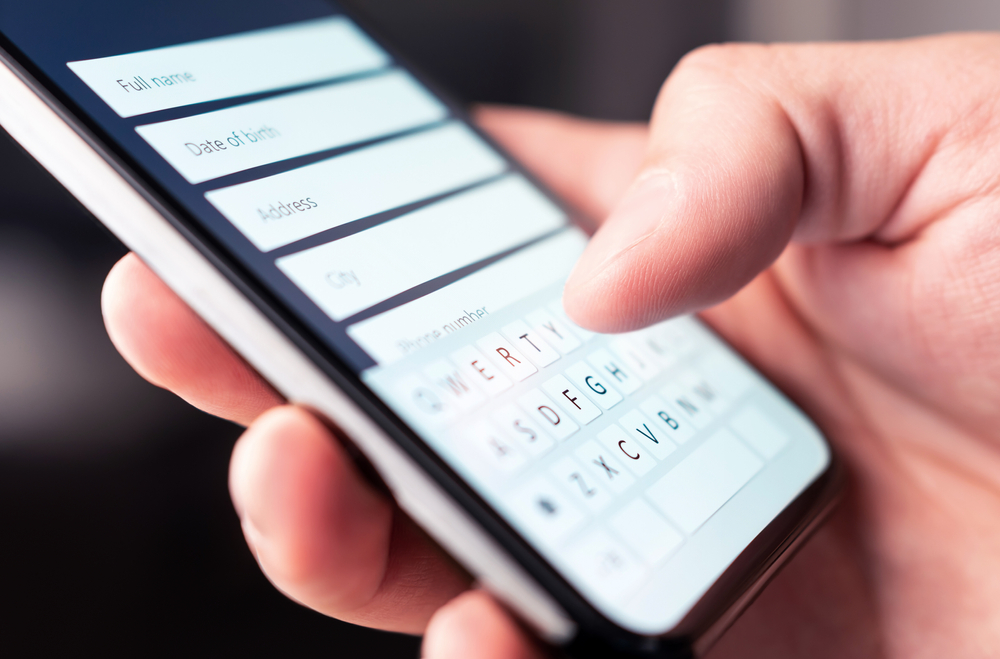
I moduli possono avere la brutta abitudine di smettere di funzionare in modo casuale e, se fai affidamento sul tuo sito Web (ad esempio sta promuovendo la tua attività), l'ultima cosa che vuoi è scoprire che ti sei perso un sacco di richieste grazie a un bug errato nei moduli del tuo sito web.
7. Controlla la velocità di caricamento del tuo sito
Un sito Web lento è una cattiva notizia, quindi assicurati che il tuo sito si carichi rapidamente. Il modo migliore per testare il tuo sito è utilizzare uno strumento come Website Speed Test di Pingdom.
Se funziona lentamente, dai un'occhiata a questo articolo che fornisce alcune possibili cause e soluzioni al problema.
8. Controlla ed elimina i commenti spam
Se stai gestendo un blog che ha una sezione commenti, vale la pena controllarli ogni tanto. Elimina i commenti spam e controlla che i commenti che sono stati pubblicati siano legittimi. Se stai utilizzando un sistema come Akismet, assicurati che i commenti contrassegnati come spam siano effettivamente spam. Non vuoi che commenti legittimi finiscano nella tua cartella spam.
9. Testa il tuo sito
Sì, abbiamo detto che avevamo otto attività di manutenzione da eseguire, ma eccone un'ultima veloce... testa il tuo sito! Potrebbe sembrare semplice (e quindi trascurato) ma vai sul tuo sito e fai clic! Funziona come previsto. I collegamenti funzionano. Le immagini sembrano nitide e chiare. Controlla il sito sul tuo tablet così come sul tuo telefono e laptop. L'elemento mobile responsive funziona correttamente? Finalmente le informazioni sul tuo sito sono aggiornate? Ad esempio, orari di apertura o prezzi? Le informazioni errate si riflettono negativamente su un'azienda, quindi fai una rapida scansione e assicurati che le cose appaiano corrette.
La manutenzione di un sito Web a volte può sembrare un po' scoraggiante, ma vale la pena farlo. L'approccio migliore è impiegare circa 20 minuti ogni settimana per svolgere alcune delle attività di cui sopra piuttosto che trascurare il tuo sito per mesi alla volta. È più facile risolvere i problemi minori che finire con un problema in piena regola perché aggiorni tutto in un colpo. Il tuo sito web può essere un bene prezioso, quindi prenditene cura!
